일러스트레이터 주말반 1,2회
포토샵을 수강했던 학원에서 포토샵 강의가 끝난 후 곧바로 이어서 수강을 시작한 일러스트레이터. 포토샵 강사님이랑 같은 강사님이어서 너무 좋다! 이 강사님이 섬세하고 차근차근히 가르쳐주셔서 너무 좋다!
사실 일러스트레이터라는 걸 학원을 다니게 되면서 알게 되었다. 사진이나 그림을 편집하는 걸 다 포토샵으로 한다고만 생각했었는데 도형 편집의 경우 일러스트레이터가 더 편하다고 한다. 학원 수강 전 어떤 강의를 들을 것인지 각자에게 멘토쌤이 붙는데 그분의 경우 체감상 포토샵보다 일러스트레이터가 더 재미있고 쉽다고 하셨다. (내 멘토쌤이 11월 말에 퇴사를 결정해서 보험사에서 전담 직원이 없어진 유령회원이 된 느낌이다. 후배분이 전담해 주실 거라는데 사실 기대는 좀 낮다. 일러스트레이터 끝나고 에펙 강의 듣기로 했는데 일러스트 마지막 수업날에 카운터에 한번 더 확인해 봐야 할 듯하다.)
일단 도형을 만질 때는 쉬운데(포토샵은 단계가 복잡해서 이것저것 외우기 힘들었다.) 이것도 수업을 얼마 듣지 않아서 잘은 모르겠다. 그리고 포토샵이랑 단축키가 같은 것도 있고, 다른 것도 있어서 조금 난감하다.
ctrl + d
포토샵의 경우 영역해제였으나,
일러스트레이터의 경우 같은 행동의 반복이다.
작업화면
포토샵의 경우 컨버스였으나,
일러스트레이터의 경우 아트보드라고 한다. (신기한 게 한 파일에서 두 개 이상의 아트보드를 만들 수 있었다.)

📕 기억나는 것 정리
Selection Tool : 선택툴(까만 화살표) / V
다중선택
1) 드래그
2) 하나의 오브젝트 클릭 후 Shift+클릭
Ctrl + G : 그룹 짓기
Ctrl + Shift + G : 그룹 풀기
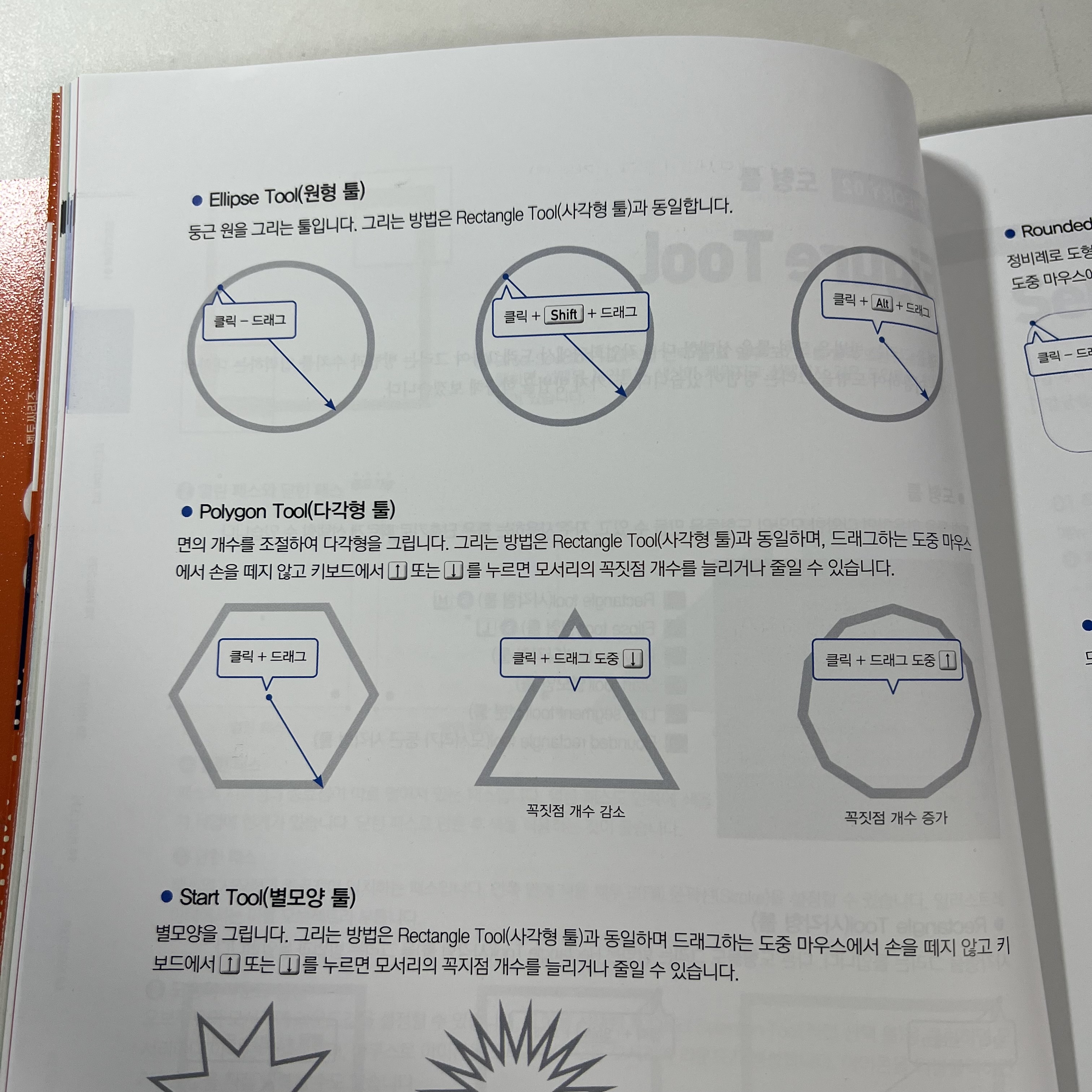
다각형 툴의 경우 드래그하면서 화살표(↑, ↓)로 도형 꼭지점 늘리거나 줄이거나 할 수 있음
Ctrl + 2 : 선택영역 잠금(배경화/위에 도형 따라그리기 좋음)
Ctrl + Alt + 2 : 잠금 해제
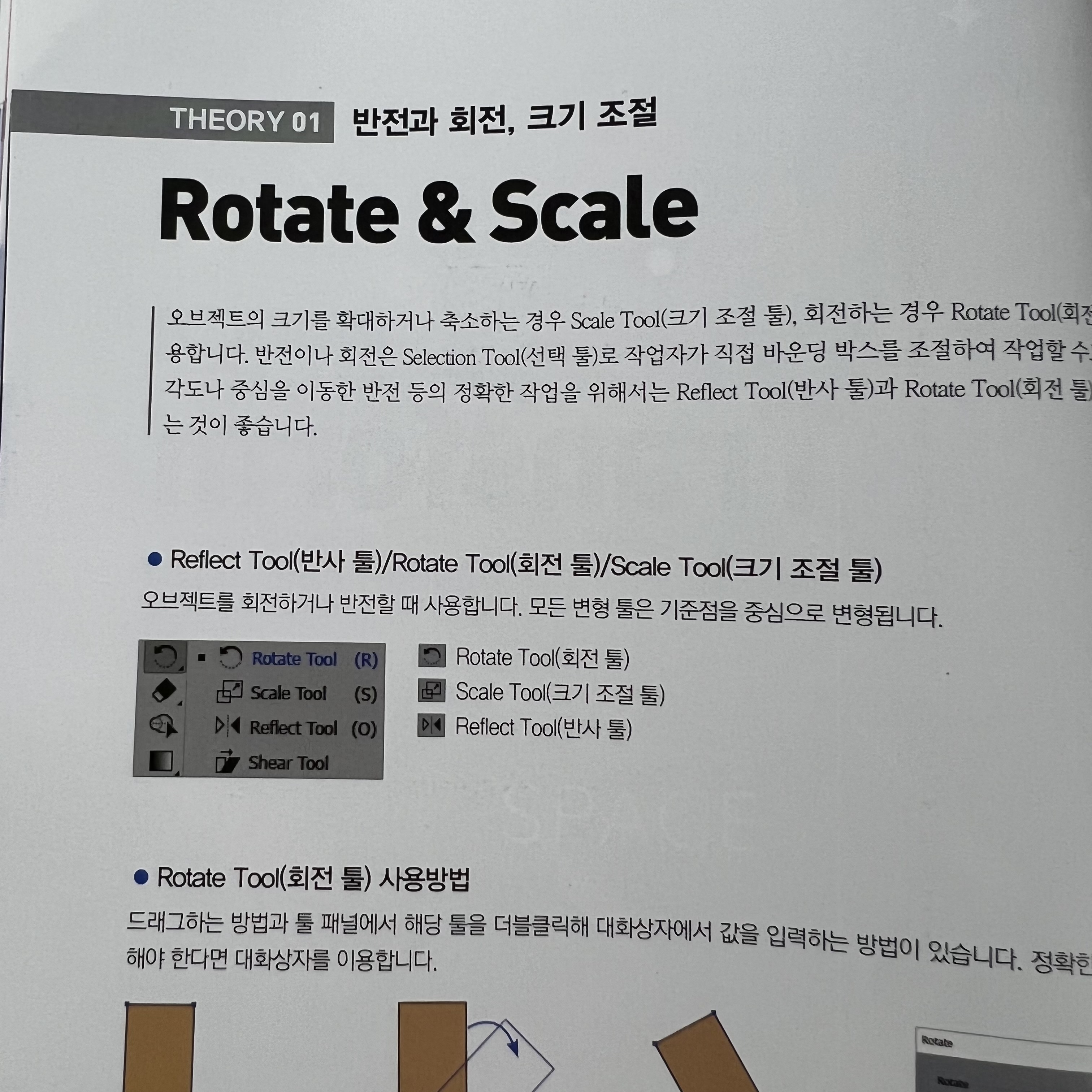
회전툴과 반사툴의 경우 alt + 클릭으로 회전축 위치 변경
Scale Tool 크기 조절 툴 : 마트료시카 인형처럼 비율에 맞는 도형을 더하고 싶을 때 사용

Window - Align : Align 패널
Distribute Spacing : 여러 오브젝트를 선택하고 기준점이 되는 오브젝트를 선택한 뒤 그 오브젝트를 기준으로 한 정렬(이 경우 Align to가 저절로 Align to Key Object로 바뀜)
📝 포토샵 수업 정리
포토샵 주말반 첫째주 후기 : https://likethedawn.tistory.com/entry/포토샵주말반-첫째주
포토샵 주말반 1,2회
10월 30일부터 컴퓨터학원을 다니기 시작했다. 백신 2차 맞은 날인데 용감하기 그지 없다. 원래 일러스트레이터-포토샵-영상편집 순으로 9월 25일부터 하기로 했는데 멘토쌤(병원으로 치면 상담
likethedawn.tistory.com
포토샵 주말반 둘째주 후기 : https://likethedawn.tistory.com/entry/포토샵주말반-둘째주
포토샵 주말반 3,4회
포토샵 주말반 3,4회 수업 후기 포토샵 주말반 3,4회 강의를 들었던 날이 11월 6~7일이었는데 한달이 지나서 포스팅한다. 3,4회의 경우 브러시에 집중해서 배웠었다. 📕 기억나는 것 정리 브러시 크
likethedawn.tistory.com
포토샵 주말반 셋째주 후기 : https://likethedawn.tistory.com/entry/포토샵주말반-셋째주
포토샵 주말반 5,6회
포토샵 주말반 5,6회 📕 기억나는 것 정리 사진 보정 Image - Adjustment - Levels : 명도 보정 Image - Adjustment - Curves : 그래프 곡선을 이용하여 명도 보정 Image - Adjustment - Hue/Saturation : 색조..
likethedawn.tistory.com
포토샵 주말반 넷째주 후기 : https://likethedawn.tistory.com/entry/포토샵주말반-넷째주
포토샵 주말반 7,8회
포토샵 주말반 7,8회 📕 기억나는 것 정리 Blending Mode - 레이어가 두 개 이상 있을 때 혼합 효과- 레이어 창에서 효과 선택할 수 있음 비네트 효과 (외곽부분 어둡게) Filter - Lens Correction - Custom - Vi..
likethedawn.tistory.com
'Buen Dia > 취미그리고배움' 카테고리의 다른 글
| 요즘 따라하고 있는 알리오올리오 원팬파스타 (2) | 2024.11.14 |
|---|---|
| 일러스트레이터 주말반 3,4회 (0) | 2021.12.08 |
| 포토샵 주말반 7,8회 (0) | 2021.12.06 |
| 포토샵 주말반 5,6회 (0) | 2021.12.05 |
| 포토샵 주말반 3,4회 (0) | 2021.12.04 |



댓글